win11でヘッドフォンの音量を個別に設定するにはどうすればよいですか? win11でヘッドフォンの音量を個別に設定する方法
phpエディタBaicaoは、win11でヘッドフォンの音量を個別に設定する方法を紹介します。 win11 システムでは、他のオーディオ出力デバイスに影響を与えずにヘッドフォンの音量を個別に調整できるようにしたい場合があります。幸いなことに、win11 は簡単な解決策を提供します。 win11 システムでヘッドフォンの音量を個別に簡単に設定するには、以下の手順に従うだけです。
win11 でヘッドフォンの音量を個別に設定する方法:
1. 左下隅のタスクバーの [スタート] をクリックし、オプション リストで [設定] を選択します。
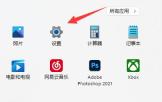
#2. 新しいインターフェースに入ったら、右側の「サウンド」オプションをクリックします。

3. 次に「出力」の「スピーカー」をクリックします。
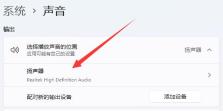
4. 次に「音量」を見つけ、最後に右側のスライダーをドラッグしてヘッドフォンの音量を調整します。
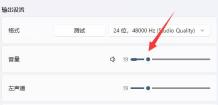
以上がwin11でヘッドフォンの音量を個別に設定するにはどうすればよいですか? win11でヘッドフォンの音量を個別に設定する方法の詳細内容です。詳細については、PHP 中国語 Web サイトの他の関連記事を参照してください。
 あなたのバックブレイズのバックアップは困っているかもしれませんApr 29, 2025 pm 09:01 PM
あなたのバックブレイズのバックアップは困っているかもしれませんApr 29, 2025 pm 09:01 PMBackblazeは、財政的不正の告発に直面しています:バックアップサービスを切り替える必要がありますか? Morpheus Researchからの最近のレポートは、Backbackの深刻な財政的および運用上の問題を主張しており、人気のあるクラウドバックのユーザー間の懸念を促しています
 Windows 11をシャットダウンする方法Apr 29, 2025 am 10:22 AM
Windows 11をシャットダウンする方法Apr 29, 2025 am 10:22 AMPCが正常にシャットダウンすることを拒否し、拒否した場合、Windows 11のシャットダウンショートカットは命の恩人になる可能性があります。デフォルトのショートカット( "Win X、" Then "U")には常に信頼できるわけではありませんが、代替手段があります。 デフォルトのシャットダウン
 2025年の最高のパスワードマネージャーApr 29, 2025 am 03:05 AM
2025年の最高のパスワードマネージャーApr 29, 2025 am 03:05 AMこの記事では、6人のパスワードマネージャーがレビューし、機能と強みを比較します。 各マネージャーは、画像とその長所と短所の簡潔な要約で強調表示されます。 1Password:全体的に最高。 優れたマルチプラットフォームパフォーマンス、直感的なi
 Windows 11のすべてのネットワーク設定をリセットする方法Apr 29, 2025 am 03:04 AM
Windows 11のすべてのネットワーク設定をリセットする方法Apr 29, 2025 am 03:04 AMネットワークリセットを介してWindows 11 Wi-Fi接続の問題を解決します Windows 11 PCでWi-Fiまたはインターネット接続の問題を経験していますか? ネットワーク設定をリセットすると、これらの問題を解決することがよくあります。このガイドは、プロセスと何を詳述しています
 Windows用の7つのオープンソースアプリを使用する必要がありますApr 29, 2025 am 03:02 AM
Windows用の7つのオープンソースアプリを使用する必要がありますApr 29, 2025 am 03:02 AMこの記事では、商業的代替品のコストやプライバシーの妥協なしに堅牢な機能を提供する10の優れたオープンソースアプリケーションを強調しています。 これらの強力なツールを探りましょう。 メモ帳:優れたテキストエディター:重要なテキストエディター
 コマンドプロンプトを使用してWindowsのトラブルシューティング方法Apr 29, 2025 am 12:55 AM
コマンドプロンプトを使用してWindowsのトラブルシューティング方法Apr 29, 2025 am 12:55 AMコマンドプロンプト:Windowsの問題をトラブルシューティングするための秘密兵器 Windowsを使用し始めて以来、何らかの問題に遭遇することなく1か月もめったに行っていません。私の頼りになるソリューション? よく見られるコマンドプロンプト。 最初は威圧的です
 6 Windows警告あなたは見落とすべきではありませんApr 29, 2025 am 12:53 AM
6 Windows警告あなたは見落とすべきではありませんApr 29, 2025 am 12:53 AMWindowsシステム警告:無視されない6つの信号 多くの人は、Windowsの通知が非常に迷惑であることを発見し、しばしばそれらを見ずにオフにします。しかし、すべての通知を無視すると裏目に出る可能性があります。一部の警告はシステムの深刻な問題を促し、処理を遅らせると機器の安全性が危険にさらされる可能性があります。ここにあなたが無視してはならないいくつかの警告があります。 不十分なディスクスペースの通知 システムドライブ(通常はCディスク)にストレージスペースが不十分な場合、「ディスクスペースが不十分」警告が表示されます。 Windowsでは、一時的なファイルの保存、更新のインストール、仮想メモリの管理などのタスクを処理するための空きスペースが必要です。スペースが不十分な場合は、システムが減速、凍結、さらにはクラッシュする可能性があります。重要なセキュリティの更新もインストールできない場合があります。 これがパフォーマンスと安定性に深刻な影響を与える可能性があることを考えると


ホットAIツール

Undresser.AI Undress
リアルなヌード写真を作成する AI 搭載アプリ

AI Clothes Remover
写真から衣服を削除するオンライン AI ツール。

Undress AI Tool
脱衣画像を無料で

Clothoff.io
AI衣類リムーバー

Video Face Swap
完全無料の AI 顔交換ツールを使用して、あらゆるビデオの顔を簡単に交換できます。

人気の記事

ホットツール

メモ帳++7.3.1
使いやすく無料のコードエディター

SublimeText3 Linux 新バージョン
SublimeText3 Linux 最新バージョン

WebStorm Mac版
便利なJavaScript開発ツール

MinGW - Minimalist GNU for Windows
このプロジェクトは osdn.net/projects/mingw に移行中です。引き続きそこでフォローしていただけます。 MinGW: GNU Compiler Collection (GCC) のネイティブ Windows ポートであり、ネイティブ Windows アプリケーションを構築するための自由に配布可能なインポート ライブラリとヘッダー ファイルであり、C99 機能をサポートする MSVC ランタイムの拡張機能が含まれています。すべての MinGW ソフトウェアは 64 ビット Windows プラットフォームで実行できます。

PhpStorm Mac バージョン
最新(2018.2.1)のプロフェッショナル向けPHP統合開発ツール

ホットトピック
 7826
7826 15
15 1648
1648 14
14 1402
1402 52
52 1300
1300 25
25 1239
1239 29
29



